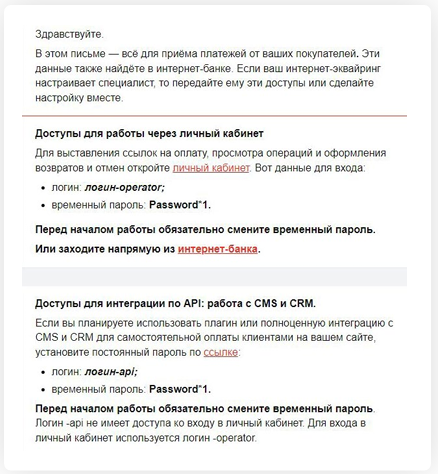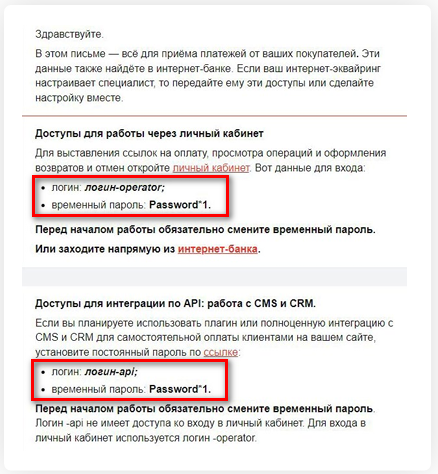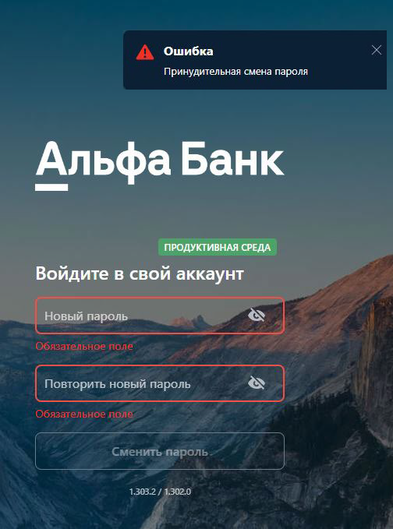Dymchenko (обсуждение | вклад) |
Dymchenko (обсуждение | вклад) |
||
| Строка 34: | Строка 34: | ||
<br /> | <br /> | ||
==Смена и проверка пароля для API== | ==Смена и проверка пароля для API== | ||
| − | |||
1. Авторизуйтесь в личном кабинете под логином -API и временным паролем. | 1. Авторизуйтесь в личном кабинете под логином -API и временным паролем. | ||
| − | [[Файл:2025-04- | + | [[Файл:2025-04-22_143923.png|альт=]] |
| − | |||
| − | |||
| − | |||
| − | |||
| − | |||
| − | |||
| − | |||
| − | |||
| − | |||
| − | |||
| − | |||
| − | |||
| − | |||
| − | |||
2. Придумайте и введите свой пароль для логина -API | 2. Придумайте и введите свой пароль для логина -API | ||
| − | + | [[Файл:2025-04-22 1439513.png|мини|529x529px|альт=|без]] | |
| − | |||
| − | |||
| − | |||
| − | |||
| − | |||
| − | |||
| − | |||
| − | |||
| − | |||
| − | [[Файл:2025-04-22 | ||
| − | |||
| − | |||
| − | |||
| − | |||
3. После успешной смены пароля появится сообщение «Пароль изменен» | 3. После успешной смены пароля появится сообщение «Пароль изменен» | ||
| − | + | [[Файл:2025-04-22 144004esfd.png|мини|512x512пкс|альт=|без]] | |
| − | |||
| − | |||
| − | |||
| − | |||
| − | |||
| − | |||
| − | |||
| − | |||
| − | |||
| − | |||
[[Файл:2025-04-22 145204.png|слева|мини|483x483пкс]] | [[Файл:2025-04-22 145204.png|слева|мини|483x483пкс]] | ||
| − | |||
Такая ошибка возникнет при попытке авторизоваться под логином -api, это нормально, так как войти в личный кабинет с этими данными нельзя, они для интеграции. Можете переходить к смене пароля от логина -operator.<br /> | Такая ошибка возникнет при попытке авторизоваться под логином -api, это нормально, так как войти в личный кабинет с этими данными нельзя, они для интеграции. Можете переходить к смене пароля от логина -operator.<br /> | ||
| Строка 94: | Строка 54: | ||
==Смена временного пароля от логина Operator== | ==Смена временного пароля от логина Operator== | ||
| − | + | 1. Авторизуйтесь в том же окне под логином -operator и временным паролем.[[Файл:2025-04-22 145504.png|мини|484x484пкс|альт=|без]] | |
| − | 1. Авторизуйтесь в том же окне под логином -operator и временным паролем. | ||
| − | |||
| − | |||
| − | |||
| − | |||
| − | |||
| − | |||
| − | |||
| − | |||
| − | |||
| − | |||
| − | |||
| − | |||
| − | [[Файл:2025-04-22 | ||
| − | |||
| − | |||
| − | |||
2. Придумайте и введите свой пароль для логина -operator | 2. Придумайте и введите свой пароль для логина -operator | ||
| − | + | [[Файл:2025-04-22 145537.png|мини|477x477пкс|альт=|без]] | |
| − | |||
| − | |||
| − | |||
| − | |||
| − | |||
| − | |||
| − | |||
| − | |||
| − | |||
| − | [[Файл:2025-04-22 | ||
| − | |||
| − | |||
| − | |||
| − | |||
3. После успешной смены пароля вы войдете в личный кабинет. | 3. После успешной смены пароля вы войдете в личный кабинет. | ||
| Строка 133: | Строка 62: | ||
Для работы с личным кабинетом интернет-эквайринга рекомендуем ознакомиться с инструкцией. | Для работы с личным кабинетом интернет-эквайринга рекомендуем ознакомиться с инструкцией. | ||
| − | Также вам доступен переход без ввода пароля в личный кабинет интернет-эквайринга из [https://id.alfabank.ru/oidc/login/auth?loginChallenge=4f52bf54-f365-4d87-baac-393446594755&alfaIdCorrelationKey=141648e2-50f4-462c-8318-43047a87b531 интернет-банка]. | + | Также вам доступен переход без ввода пароля в личный кабинет интернет-эквайринга из [https://id.alfabank.ru/oidc/login/auth?loginChallenge=4f52bf54-f365-4d87-baac-393446594755&alfaIdCorrelationKey=141648e2-50f4-462c-8318-43047a87b531 интернет-банка].[[Файл:2025-04-22 145608.png|мини|627x627пкс|альт=|без]] |
| − | + | == Настройка в ПУ Модуль заказов 1.0 == | |
| − | |||
| − | ==Настройка в ПУ Модуль заказов 1.0== | ||
[[Файл:2025-04-22 150710.png|мини|501x501пкс]] | [[Файл:2025-04-22 150710.png|мини|501x501пкс]] | ||
Версия 15:50, 22 апреля 2025
Содержание
Альфа-Банк
Как начать работать
- Вам необходимо обратиться в Альфа-Банк. с запросом на подключение интернет-эквайринга.
- Получить письмо с продуктивными доступами от интернет-эквайринга с темой: Реквизиты для подключения к продуктивной среде (Интернет-эквайринг Альфа-Банк) Ваш логин ИНН
Если вы не получили письмо, необходимо написать в Альфа Банк с запросом продуктивных настроек. Обязательно укажите в теме письма ваш ИНН и сайт.
Смена временных паролей от логинов API и Operator
Чтобы попасть в личный кабинет и поменять пароль, перейдите по прямой ссылке из письма.
Обратите внимание!
Пароль нужно поменять от обоих логинов из письма в личном кабинете:
-operator и -api.
В первую очередь поменяйте пароль от логина –api.
Во вторую очередь – от логина -operator.
Смена и проверка пароля для API
1. Авторизуйтесь в личном кабинете под логином -API и временным паролем.
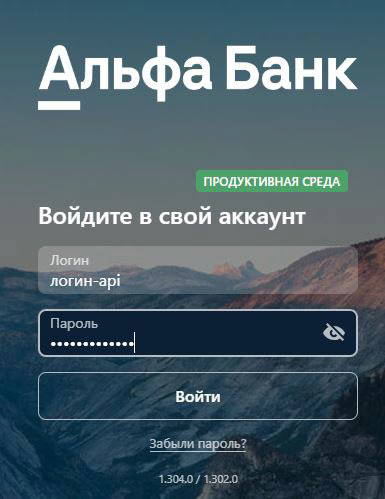
2. Придумайте и введите свой пароль для логина -API
3. После успешной смены пароля появится сообщение «Пароль изменен»
Такая ошибка возникнет при попытке авторизоваться под логином -api, это нормально, так как войти в личный кабинет с этими данными нельзя, они для интеграции. Можете переходить к смене пароля от логина -operator.
Смена временного пароля от логина Operator
1. Авторизуйтесь в том же окне под логином -operator и временным паролем.
2. Придумайте и введите свой пароль для логина -operator
3. После успешной смены пароля вы войдете в личный кабинет.
Для работы с личным кабинетом интернет-эквайринга рекомендуем ознакомиться с инструкцией.
Также вам доступен переход без ввода пароля в личный кабинет интернет-эквайринга из интернет-банка.
Настройка в ПУ Модуль заказов 1.0
- Авторизоваться в системе
- Добавить платежную систему можно в разделе: Настройка → Финансы → Настройка платежных систем
- Далее необходимо выбрать платёжную систему : Альфа Банк
- Статус – Доступна всем или Доступна только сотрудникам
- Введите логин с суффиксом «-api» и пароль
- Сохранить настройки
- Логин с суффиксом "-api" – для подключения по программному интерфейсу (API);
- Логин с суффиксом "-operator" – для работы в Личном Кабинете через веб-интерфейс.
Если у вас возникли технические вопросы, проблемы или ошибки, пожалуйста, напишите на почту acquiring@alfabank.ru. В обращении укажите ИНН и название вашей организации, приложите скриншот с ошибкой, а также кратко опишите действия, которые вы выполняли перед тем, как она возникла.
____________________________________________
Назад к странице Подключение платёжных систем